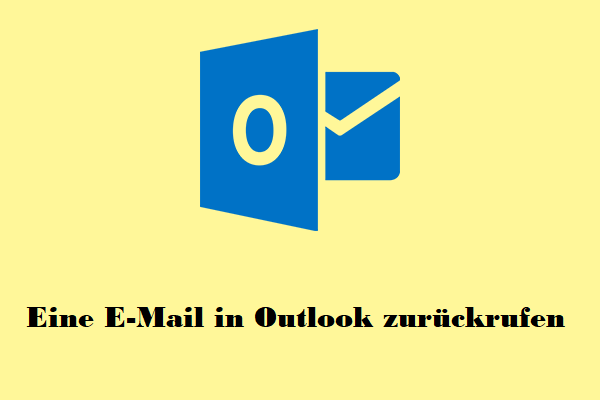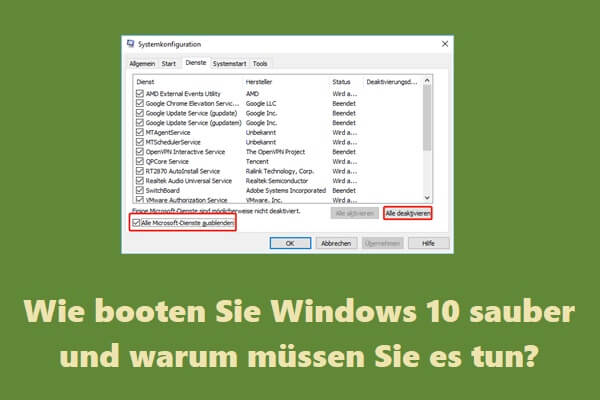Outlook Bei dieser URL ist ein unerwarteter Fehler aufgetreten
Kürzlich haben viele Windows 10/11-Benutzer behauptet, dass sie aufgrund des Fehlers „Bei dieser URL ist ein unerwarteter Fehler aufgetreten“ nicht auf Hyperlinks in Microsoft Outlook zugreifen können.
Hier ist ein wahres Beispiel:
Heutzutage erstellen wir Hyperlinks in Outlook, um unseren Dateispeicherort vom zugeordneten Netzlaufwerk zu verknüpfen, auf den wir nicht zugreifen können, wenn wir auf den Link in den Ordner klicken und diese Meldung angezeigt wird. Bei dieser URL ist etwas Unerwartetes schief gelaufen: \\FILESERVERNAME\xxx\xxx. Ich bitte um Ihre Hilfe bei diesem Problem.
answers.microsoft.com
Im Allgemeinen wird dies dadurch verursacht, dass die Standard-Browser-Einstellung für das Öffnen von Hyperlinks falsch ist oder der Standard-Browser deinstalliert wurde. Darüber hinaus können auch Outlook-Cache-Dateien, Anwendungskonflikte und Probleme mit dem Outlook-Programm selbst dieses Problem verursachen.
Befolgen Sie die nachstehenden Anweisungen, um dieses Problem zu beheben und wieder auf Ihre Hyperlinks zuzugreifen.
Wie man es behebt, dass Windows 11/10 bei dieser URL ein unerwarteter Fehler aufgetreten ist
Lösung 1. Ändern Sie den Standard-Webbrowser
Wenn Sie mit dem Fehler „Outlook Etwas Unerwartetes ist mit dieser URL schief gelaufen“ konfrontiert werden, können Sie versuchen, ihn zu beheben, indem Sie den Standard-Webbrowser ändern.
Drücken Sie die Tastenkombination Windows + I, um die Einstellungen zu öffnen.
Wählen Sie Apps und gehen Sie dann zum Abschnitt Standardanwendungen. Scrollen Sie im rechten Bereich nach unten, um unter dem Abschnitt Webbrowser auf den Browser zu klicken, und wählen Sie Microsoft Edge oder einen anderen Browser aus dem Dropdown-Menü aus.
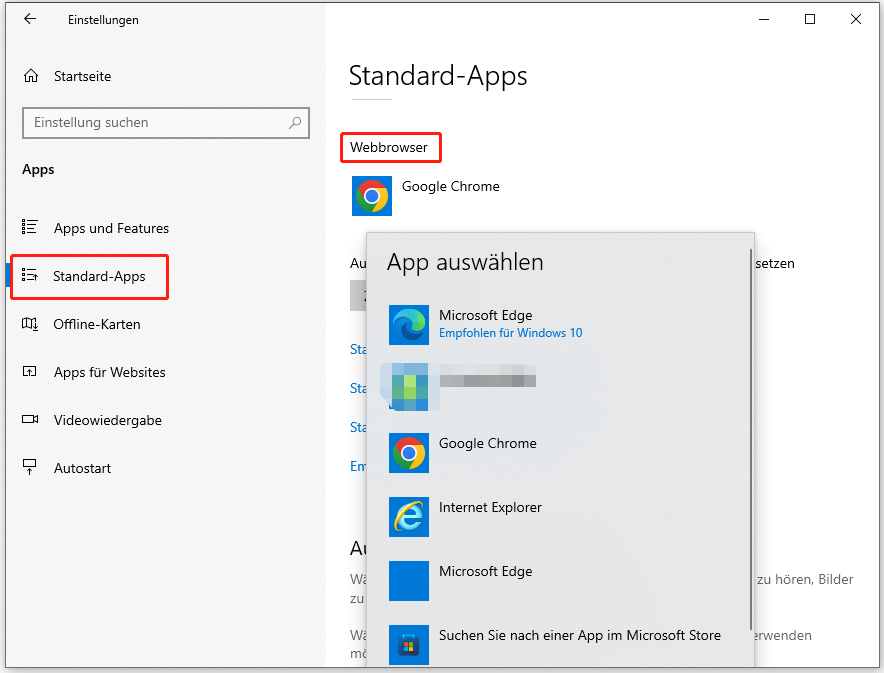
Versuchen Sie danach erneut, auf den Outlook-Link zuzugreifen, und überprüfen Sie, ob die Fehlermeldung verschwindet.
Lösung 2. Outlook-Cache löschen
Outlook-Cache-Dateien können den Outlook-URL-Fehler auslösen. Um ihn zu beheben, müssen Sie den Outlook-Cache löschen.
Kopieren Sie im Datei-Explorer die Adresse %localappdata%\Microsoft\Outlook in die obere Adressleiste und drücken Sie die Eingabetaste.
Doppelklicken Sie auf den Ordner RoamCache, drücken Sie dann die Tastenkombination Strg + A, um alle Cache-Dateien auszuwählen, und klicken Sie mit der rechten Maustaste auf sie, um Löschen zu wählen.
Starten Sie abschließend Ihren Computer neu und überprüfen Sie, ob das Problem behoben ist.
Top-Empfehlung
Wenn Ihre wichtigen Dateien versehentlich gelöscht wurden, machen Sie sich keine Sorgen. MiniTool Power Data Recovery kann Ihnen helfen, gelöschte Dateien wiederherzustellen. Als sicherer Datenrettungsdienst kann MiniTool Power Data Recovery nicht angezeigte aktuelle Word-Dokumente, Excel-Dateien, Bilder, Videos und andere Dateitypen wiederherstellen, ohne die Originaldaten zu beschädigen.
MiniTool Power Data Recovery FreeKlicken zum Download100%Sauber & Sicher
Lösung 3. Outlook Web-Version verwenden
Wenn die Fehlermeldung „Bei dieser URL ist ein unerwarteter Fehler aufgetreten“ auftritt, wenn Sie versuchen, über den Outlook-Desktop auf einen Link zuzugreifen, können Sie sich bei Outlook im Web anmelden und überprüfen, ob der Fehler weiterhin besteht.
Wenn das Problem nur in der Desktop-Version von Outlook auftritt, liegt möglicherweise ein Problem mit dem Office-Installationsprogramm vor. In diesem Fall können Sie versuchen, Office zu reparieren.
Lösung 4. Office reparieren
Microsoft bietet zwei Office-Reparaturmethoden an, die bei guter oder schlechter Netzwerkverbindung anwendbar sind. Eine detaillierte Anleitung zur Office-Reparatur finden Sie in diesem Artikel: Microsoft Office-Reparaturtool | Reparieren einer Office-Anwendung.
Lösung 5. Einen sauberen Boot Ihres Computers durchführen
Andere laufende Anwendungen können die Outlook-Verknüpfungen stören. Um diese Ursache auszuschließen, können Sie einen sauberen Boot von Ihrem Computer durchführen. Bei einem Clean-Boot wird Windows nur mit den wichtigsten Systemdiensten und Treibern gestartet, während alle nicht benötigten Programme und Anwendungen deaktiviert werden.
Schritt 1. Drücken Sie die Tastenkombination Windows + R, um das Fenster Ausführen zu öffnen.
Schritt 2. Geben Sie msconfig ein und drücken Sie die Eingabetaste.
Schritt 3. Aktivieren Sie die Option Alle Microsoft-Dienste ausblenden, und klicken Sie dann auf die Schaltfläche Alle deaktivieren.
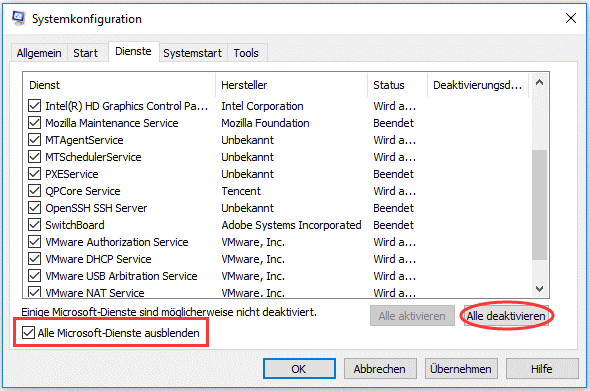
Schritt 4. Wechseln Sie zum Abschnitt Autostart und klicken Sie auf Task-Manager öffnen.
Schritt 5. Wählen Sie alle unnötigen Programme nacheinander aus und klicken Sie auf die Schaltfläche Deaktivieren.
Schritt 6. Starten Sie Ihren Computer neu und überprüfen Sie, ob die Fehlermeldung immer noch besteht.
Zusammenfassung
Kurz gesagt, dieser Artikel erklärt, wie Sie es beheben können, dass Outlook bei dieser URL ein unerwarteter Fehler aufgetreten ist. Versuchen Sie einfach, den Standard-Webbrowser zu ändern, die Outlook-Cache-Dateien zu löschen, Outlook Web zu verwenden, Office zu reparieren und einen sauberen Boot Ihres Computers durchzuführen.
Wenn Sie Fragen zu diesem Beitrag haben, können Sie uns gerne über [email protected] kontaktieren.